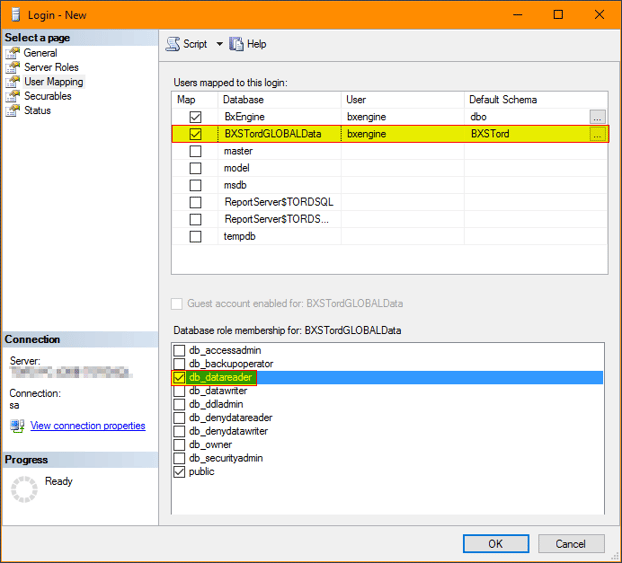BxLogistics installasjon del 1 - BxEngine
Dette er starten på installasjon av BxLogistics/BxSales/BxLabels. Del 1 består av BxEngine installasjon
Benytter du et ERP i skyen, som VismaNet, Business Nxt, Business Central, Tripletex osv.? Hopp over denne artikkelen og gå rett til del 2. Installasjon av BxEngine er kun relevant for OnPrem systemer som Visma Business, Visma Global, SAP Business One, Multicase, Uni Økonomi V3 osv.
Installasjon av BxLogistics, BxSales og BxLabels kan deles opp i flere områder;
Installasjon av BxEngine og BxSmartPrintPro servicer på server, som er hovedkomponentene i Bx løsningen. Oppsett av integrasjon mot ERP i BxAdmin og tilknytting av terminaler med BxMobile og/eller tilknytting av printere i BxSmartPrintPro.
Del 1 - BxEngine - Installasjon av BxEngine, denne artikkelen.
Del 2 - BxAdmin - Oppsett i BxAdmin
Del 3 - BxMobile - Installasjon håndterminaler, kan gjøres uavhengig av del 1 og 2.
Del 4 - Parring BxMobile - Parring av håndterminaler/BxMobile, avhengig av del 1 til 3.
Del 5 - BxSmartPrintPro - Denne kan installeres uavhengig av del 1 til 4.
Er du ute etter flytting av eksisterende BxLogistics/BxEngine installasjon står dette beskrevet HER.
Skal du installere en ekstra BxEngine service på samme server står det beskrevet HER.
Installasjonskrav BxEngine
BxEngine må installeres på en Windows server eller PC. Databasen vår krever Microsoft SQL server (SQL Express/Standard osv.) og BxEngine servicen krever .NET Framework 4.8.
Det er anbefalt med minimum Windows Server 2016/Windows 10 og SQL 2016 eller nyere, viktigste er at operativsystem og SQL server versjonen fortsatt støttes og mottar sikkerhetsoppdateringer fra Microsoft.
Dette trenger du i del 1:
Lastes ned fra vår forhandlerportal https://partner.bxsoftware.no/
Krever pålogging til portalen, har du ikke pålogging kan du kontakte oss på support@bxsoftware.no så oppretter vi en bruker til deg hvis du finnes som forhandler av våre løsninger.
Åpne Home og finn Downloads oppe i høyre hjørne.
Last ned "BxEngine for BxLogistics/BxSales/BxStockCount" filen som ligger under Releases i Home.![]()
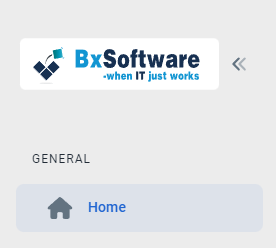
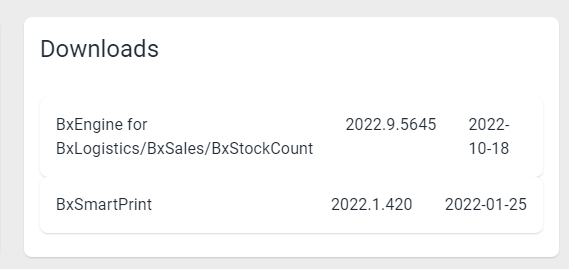
Lisensnøkkel for BxEngine
Lisensnøkkel finner du under Licenses. Søk på kunde for å finne lisenser og trykk på lisensnøkkel-knappen for å kopiere ut lisens.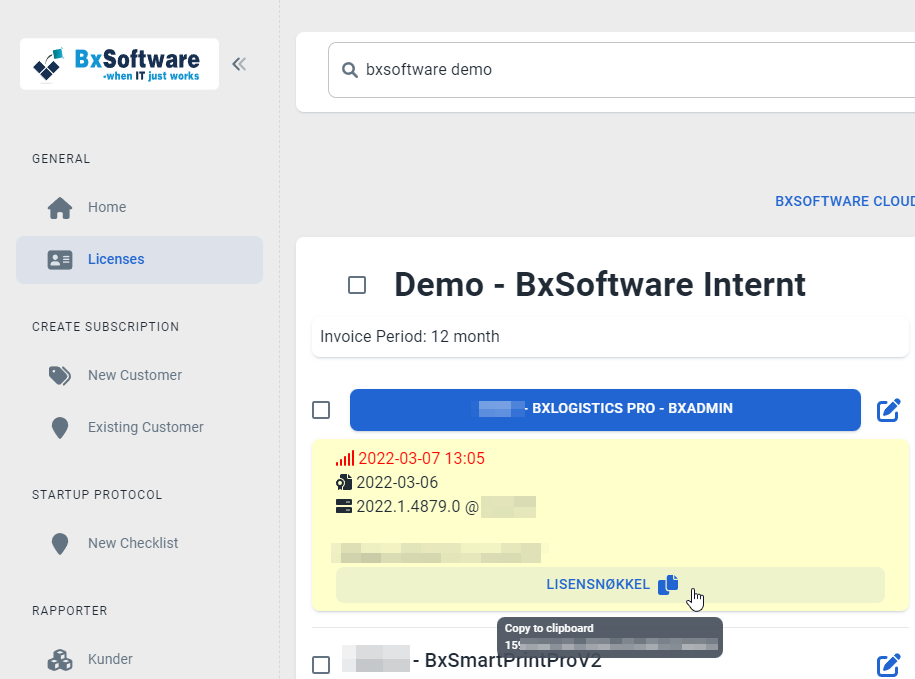
Admin tilgang på applikasjonsserver
BxEngine installeres ofte på samme server som app server for ERP løsningen, men kan også installeres andre steder, avhengig av ERP system som skal benyttes.
eks:
- Visma Global: Trenger tilgang på SDK / API til Visma Global, derfor installeres det nesten alltid på appserveren til Visma Global.
-
Visma Business: Trenger tilgang til EDI området til Visma Business, enten på samme maskin, eller via en UNC / nettverksadresse. Trenger tilgang til VB installasjonskatalog hvis man skal benytte VBS istedetfor EDI.
- Ved bruk av UNC path til EDI eller VBS stiene må det legges inn en servicebruker med tilgang til de områdene på BxEngine servicen.
- SAP B1: Hvis BxEngine installeres på en annen server enn SAP server må SQL Server Native Tools 20xx og SAP DI API SDK installeres.
- Uni Økonomi V3: Må installeres på samme server som Uni import servicen for BX installeres, som regel på Uni Økonomi serveren.
Brannmur/port åpninger
Som regel port 443 ut - mer informasjon om dette finnes her.
Opprettelse av SQL database og bruker
BxEngine krever en egen database for lagring av bl.a konfigurasjonsdata, logging og noe operative data, som f.eks telleresultater.
Som regel vil BxEngine også hente data fra en ERP database, så man vil trenge rettigheter til å lese denne databasen.
- BxEngine database - Her gir du bare databasen et navn og trykker OK.
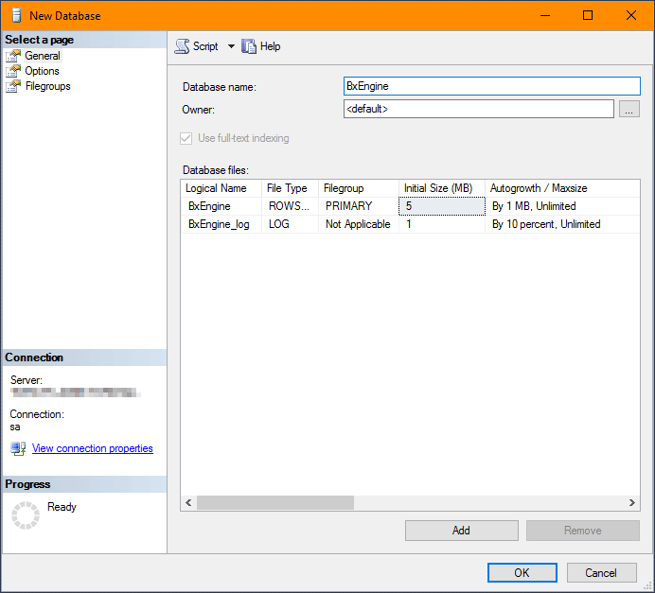
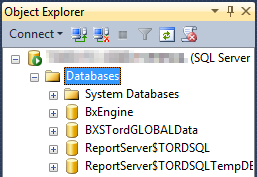
- BxEngine login - General - Pass på at det er SQL Server authentication, skru av "Enforce password policy". Hvis man ikke skrur av vil det føre til at passord løper ut som fører til stopp i driften, eller at man må logge inn og gi nytt passord først før man får gått videre i BxEngine service setupen. Default database settes til BxEngine databasen opprettet i forrige steg.
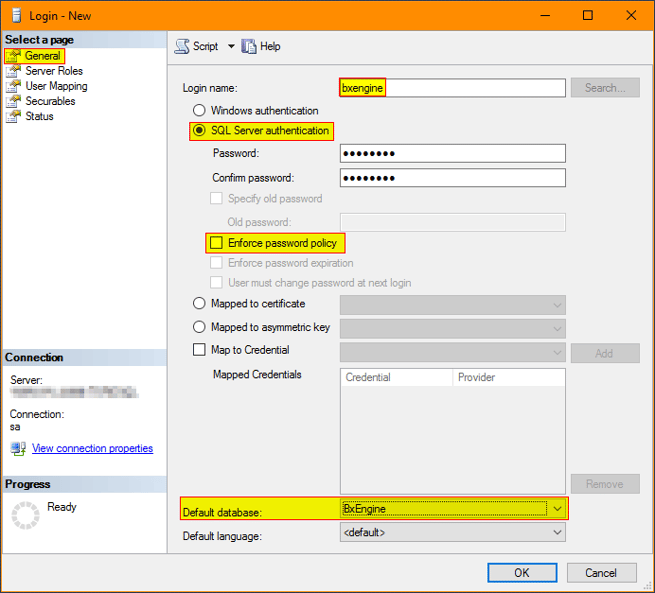
- User Mapping - Eierskap til BxEngine database
- db_owner
- default schema dbo
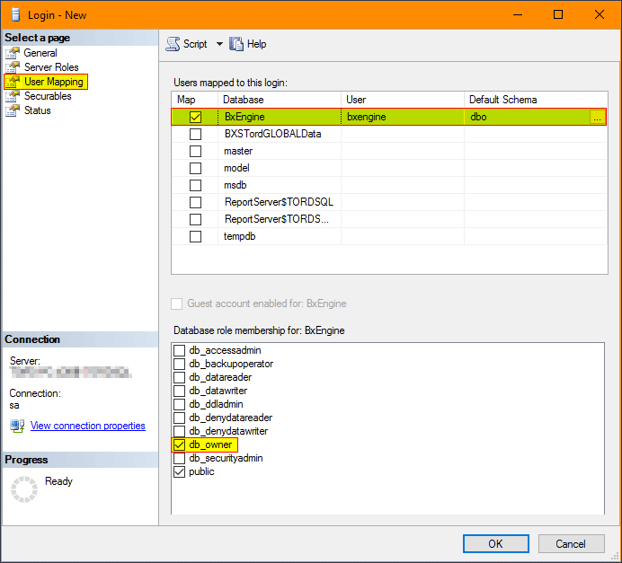
- User Mapping - Eierskap til BxEngine database
-
- Leserettighet til ERPets database
- db_datareader
- default schema f.eks. dbo (Visma Business/NET/SAP/Uni) eller firmnavn (Visma Global)
- Skal det integreres mot Uni Micro ERP er det også nødvendig med db_datawriter tilgang
- Leserettighet til ERPets database
- Som standard heter BxEngine databasen, BxEngine, men om det installeres hos en ASP leverandør med felles databaseinstanser ønsker ASP leverandøren ofte at basen skal følge en gitt navnestandard, f.eks KundeNavn_BxEngine_Prod
- BxEngine-databasen trenger ikke ligge på samme databaseserver som ERP systemet
Installasjon
Start BxEngine.msi filen du lastet ned tidligere og følg veiledningen, det er kun Neste -> Velg ønsket installasjonskatalog -> Neste -> Fullfør.
Når installasjonen er fullført kan du starte BxEngine Monitor via ikonet som skal ha lagt seg på skrivebordet. Vær tålmodig, på noen servere/PCer kan det ta litt tid før programmet faktisk starter.
Når BxEngine Monitor kommer opp vil du først få en Setup boks. Den vil be om lisensnøkkel, samt informasjon om BxEngine databasen.
- Lisensnøkkel: Hentes fra hovedlisens i partner portalen -> licenses
- SQL Server: SQL Server\eventuell instans og portnr om dette er noe annet enn standard 1433, da legges det inn slik: servernavn\instans,portnr
- Database: BxEngine - Husk, viktig at det er BxEngine databasen og ikke ERPets.
- bruker: bxengine - brukeren du nettopp opprettet
- passord: **********
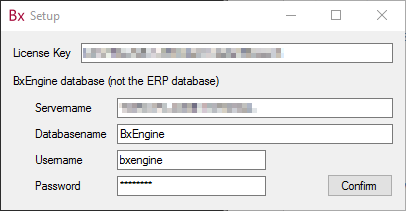
Det er viktig at bxengine brukeren har db_owner rettighet på BxEngine-databasen, både under installasjon og under drift, da databasestrukturen vil kunne endres ved oppgraderinger.
- Det er ikke ERP databasen som skal legges inn her, men databasen som BxEngine skal opprette sine egne tabeller i.
- Ikke bruk passord som er enkle å gjette, det anbefales å bruke et generert passord som kun brukes til denne brukeren.
- Det er ikke mulig å logge på databasen med Windows Authentication det må være en SQL-bruker.
Initialisering av databasen
Når databaseinformasjonen er lagt inn kan du trykke Confirm. Får du ikke OK på lisensdialog bør brukernavn og passord verifiseres, eller om det er åpnet for kommunikasjon mellom applikasjonsserver og sql server.
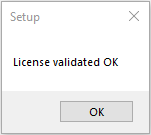
Oppstart og endring av servicebruker
Når databasen er klar vil BxEngine Monitor vise et statusbilde og starte opp windows servicen.
På dette tidspunktet må du restarte servicen og eventuelt legge inn en annen service-bruker, dersom BxEngine trenger tilgang til nettverkstasjoner.
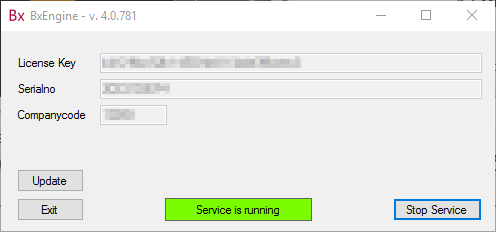
Neste steg er oppsett i BxAdmin: BxLogistics installasjon del 2 - BxAdmin
Hvis du får 404 feilmelding ved pålogging i BxAdmin, stopp service, start på nytt og vent ca. et halvt minutt. Forsøk så å logge inn på nytt.